Nu puteți găsi achizițiile anterioare de aplicații după actualizarea la iOS 11? Se pare că iOS 11 a făcut toate achizițiile tale invizibile? Destul de mulți utilizatori își găsesc greu aplicațiile de achiziții în iOS 11 App Store. Vestea bună este că fila Achiziționat din iOS 11 App Store nu a dispărut, ci doar a fost mutată!
Nu numai că Apple a reproiectat complet App Store în iOS, dar a eliminat și aplicațiile din totalitate iTunes 12.7.
Cuprins
-
Sfaturi rapide
- LEGATE DE:
- Ce s-a întâmplat cu fila Cumpărare?
-
Cum să găsiți aplicațiile achiziționate pe iOS 11 App Store
- Doriți să ascundeți o achiziție de aplicație?
- Descărcați din nou o aplicație iOS ascunsă
-
Cum să editați/eliminați sertarul aplicației iMessage în iOS 11
- Postări asemănatoare:
Sfaturi rapide 
Urmați aceste sfaturi rapide pentru a găsi toate achizițiile dvs. de aplicații în iOS 11 App Store
- Atingeți Detaliile contului dvs. în App Store și atingeți opțiunea Achiziționat
LEGATE DE:
- iOS 11 Nou App Store, Ce este nou
- Nu se poate conecta la App Store, cum se remediază
Ce s-a întâmplat cu fila Cumpărare?
În versiunile anterioare de iOS (iOS 10 și anterioare), a fost ușor să găsiți toate aplicațiile achiziționate anterior în bara de file din partea de jos a App Store sau în lista de actualizări ale aplicațiilor. Dar cu iOS 11, lucrurile stau diferit.
Există de multe ori când aveți nevoie de capacitatea de a re-descărca aplicațiile pe care le-ați achiziționat anterior. Această opțiune este încă acolo, dar navigarea pentru a ajunge la aplicațiile achiziționate s-a schimbat în iOS 11.
Cum să găsiți aplicațiile achiziționate pe iOS 11 App Store
- Pentru a accesa aplicațiile achiziționate anterior, atingeți App Store pentru a le deschide.
- Apoi, atingeți fila Azi din partea stângă din meniul de jos.
- Sau atingeți oricare dintre filele App Store, cu excepția filei de căutare
- Apoi, atingeți pictograma contului dvs. de utilizator din colțul din dreapta sus al ecranului. Pictograma ar putea arăta ca o imagine în cap a unei persoane (ca în exemplul de mai sus) sau poate fi o imagine pe care ați încărcat-o pentru a vă identifica.
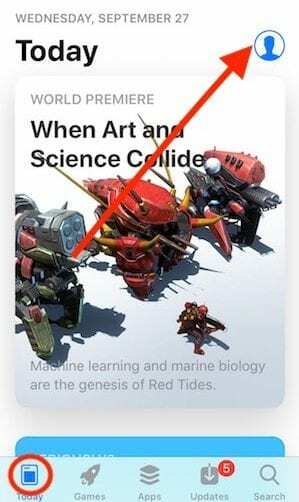
- Acum, accesați aplicațiile achiziționate anterior din opțiunea Cumpărat din acest meniu. Aceasta arată toate achizițiile dvs., precum și orice aplicație pe care le-ați achiziționat, precum și aplicațiile din Achizițiile dvs. de familie, dacă este cazul.
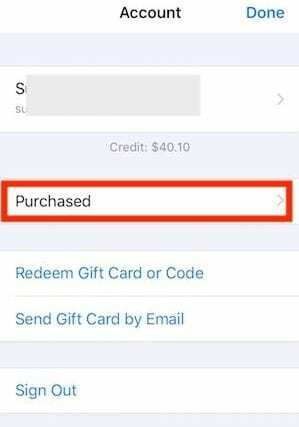
Derulați prin lista de aplicații achiziționate sau introduceți numele unei aplicații în bara de căutare pentru a găsi o anumită aplicație.
Doriți să ascundeți o achiziție de aplicație?
Dacă partajați un dispozitiv cu un soț, un părinte sau un prieten sau utilizați dispozitivul unei companii și doriți să ascundeți unele dintre achizițiile dvs. de aplicații de orice priviri indiscrete, există o modalitate ușoară de a face asta!
Găsiți aplicația în cauză și apoi glisați pur și simplu spre stânga pe aplicație și apoi atingeți butonul roșu Ascunde – asta este! 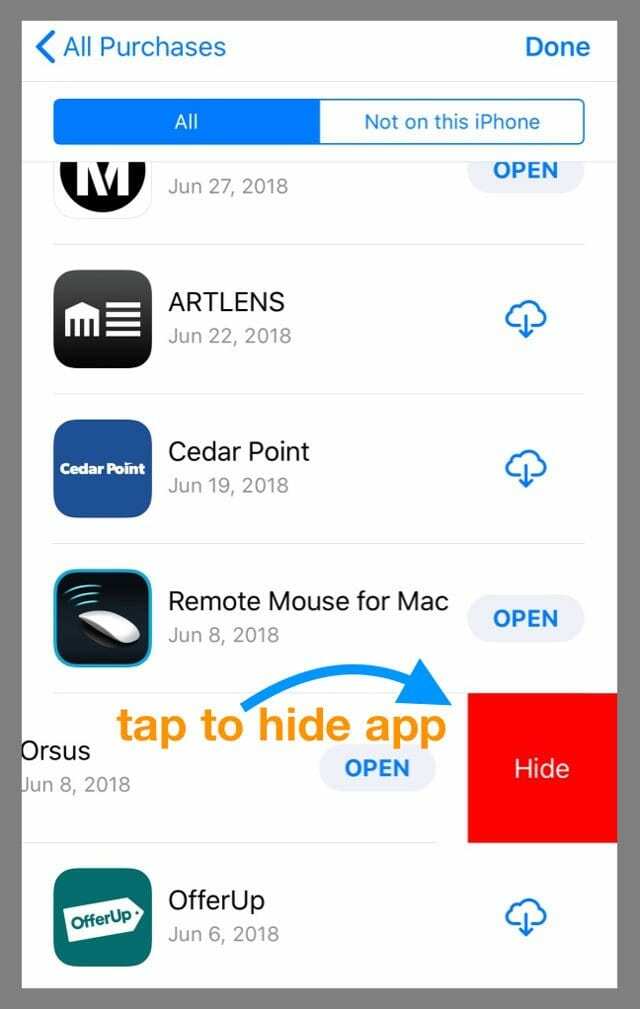
Și ca să știți, ascunderea unei aplicații nu anulează abonamentul acesteia!
Descărcați din nou o aplicație iOS ascunsă
- Deschideți aplicația App Store, apoi atingeți Azi
- Atingeți pictograma Contului dvs. de utilizator, apoi atingeți ID-ul Apple.
- Introduceți parola Apple ID dacă vi se solicită (sau Touch ID/Face ID)
- Derulați și atingeți Achiziții ascunse (sub iTunes în secțiunea Cloud)
- Găsiți aplicația pe care doriți să o re descărcați și atingeți pictograma nor
Cum să editați/eliminați sertarul aplicației iMessage în iOS 11
Vorbind despre App Store, mulți utilizatori se pot adapta puțin la noul aspect al iMessage. iMessage arată sertarul de aplicații cu tastatura.
Dacă nu vă place sertarul pentru aplicații, îl puteți opri pur și simplu apăsând și menținând apăsată pictograma aplicației, așa cum se arată mai jos. Aceasta îl va elimina de pe ecranul iMessage.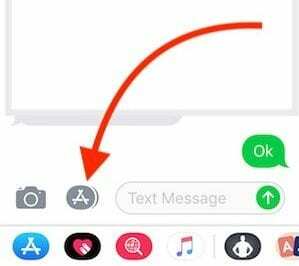
De asemenea, puteți alege să personalizați Sertarul pentru aplicații. Derulați sertarul de aplicații la stânga și apăsați pe „…”. (Mai mult). 
Apoi, atingeți butonul Editați din partea dreaptă sus a ecranului. Aici, puteți elimina diferitele aplicații din favorite. Când le eliminați pe toate, vă arată pictograma App Store și Mai multe (…) în partea de jos a ecranului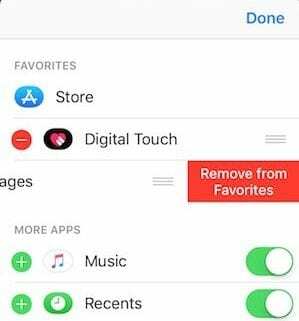
Sperăm că ați găsit aceste sfaturi rapide utile!